
При переустановке операционной системы Telegram не сохраняет локальные данные, поэтому для доступа к чатам и файлам потребуется повторная авторизация. Основной механизм восстановления – вход в аккаунт с помощью номера телефона и кода из SMS или Telegram-сообщения. Важно заранее иметь доступ к номеру, привязанному к аккаунту, иначе восстановление будет невозможно.
Восстановление чатов происходит за счёт синхронизации с облаком Telegram. Все сообщения, медиа и документы сохраняются на серверах мессенджера, что позволяет полностью восстановить историю переписок. Однако чаты, удалённые до переустановки, вернуть нельзя. Для сохранения важных данных рекомендуется заранее создавать резервные копии мультимедиа вручную.
Для успешного восстановления после установки системы необходимо иметь актуальную версию Telegram. Рекомендуется загрузить последнюю версию с официального сайта или из магазина приложений, так как устаревшие версии могут не поддерживать новые функции безопасности и синхронизации.
Восстановление Telegram после переустановки системы: инструкция
После переустановки операционной системы Telegram необходимо восстановить для сохранения доступа к перепискам и настройкам. Восстановление происходит по номеру телефона и, при наличии, с использованием резервных данных.
-
Установка приложения
- Скачайте актуальную версию Telegram с официального сайта или из проверенного магазина приложений.
- Установите приложение на устройство.
-
Вход в аккаунт
- Запустите Telegram и введите номер телефона, привязанный к аккаунту.
- Подтвердите вход через одноразовый код из SMS или в приложении на другом устройстве.
-
Восстановление чатов и данных
- Все облачные чаты и файлы автоматически загружаются после входа в аккаунт, так как Telegram хранит их на серверах.
- Если использовалась локальная резервная копия (например, экспорт чатов), импортируйте её через меню настроек.
- Обратите внимание: секретные чаты не сохраняются на сервере и восстановить их можно только с другого устройства, где они активны.
-
Восстановление настроек и медиафайлов
- Настройки аккаунта (имя, фото, биография) синхронизируются автоматически.
- Загруженные медиафайлы нужно повторно загрузить, если они не были сохранены локально.
- Для ускорения восстановления рекомендуется подключиться к стабильному Wi-Fi.
-
Дополнительные меры
- При использовании двухфакторной аутентификации потребуется ввести пароль, установленный ранее.
- Если код не приходит, проверьте правильность номера и интернет-соединение, запросите звонок для подтверждения.
- Для сохранения истории и настроек в будущем рекомендуется активировать резервное копирование через экспорт данных Telegram.
Подготовка данных перед переустановкой Telegram
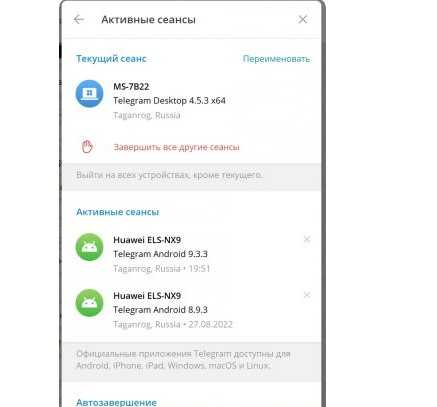
Перед удалением Telegram необходимо сохранить важные данные, чтобы избежать потери информации. В первую очередь создайте резервную копию чатов с медиафайлами. Для этого откройте настройки мессенджера, выберите раздел «Данные и память», затем «Экспорт данных Telegram». Укажите типы файлов и период, после чего дождитесь завершения экспорта.
Сохраните экспортированный архив в надежном месте – на внешнем носителе или в облачном хранилище. Без этого файла восстановить историю сообщений с вложениями будет невозможно.
Проверьте авторизацию в Telegram с помощью двухфакторной аутентификации. Если она не настроена, активируйте её в разделе «Приватность и безопасность» для защиты аккаунта после переустановки.
Экспортируйте список контактов, если используете локальные контакты Telegram, чтобы при повторной установке они автоматически не пропали. Для этого можно синхронизировать контакты с Google или iCloud в зависимости от платформы.
Перед удалением Telegram деактивируйте автозагрузку медиафайлов и очистите кеш, чтобы освободить место и избежать загрузки излишних данных при повторной установке.
Наконец, запишите или сохраните код восстановления с двухэтапной проверкой и данные для входа, так как без них восстановление доступа к аккаунту будет затруднено.
Экспорт важных чатов и медиафайлов из Telegram
Для резервного копирования конкретных диалогов и вложений используйте встроенный инструмент Telegram Desktop. Запустите программу на компьютере и перейдите в меню «Настройки» → «Продвинутые настройки» → «Экспорт данных Telegram».
Выберите категории для экспорта: сообщения, фотографии, видео, документы и аудиофайлы. Для экономии места укажите период хранения данных, например, за последние 6 месяцев. Можно экспортировать отдельные чаты, нажав кнопку «Выбрать чаты» и отметив необходимые диалоги.
Файлы сохраняются в формате HTML с вложенными медиа в отдельных папках. Это позволяет быстро получить доступ к архиву без установки Telegram. Ограничение на размер архива – 1.5 ГБ на бесплатной версии Telegram Desktop.
При экспорте больших объемов рекомендовано разбивать архив на части, например, по тематике или дате, чтобы избежать проблем с восстановлением. Для мобильных устройств аналогичный функционал отсутствует, поэтому для экспорта используйте ПК или ноутбук.
Для сохранения медиа из групп и каналов можно применить фильтры по типу файлов: изображения, видео, документы. Это помогает извлечь только нужный контент, снижая общий объем резервной копии.
После завершения экспорта проверьте целостность данных, открыв несколько сохраненных сообщений и медиафайлов. При повреждении файлов повторите процесс с меньшим объемом.
Сохранение номера телефона и учетных данных для входа
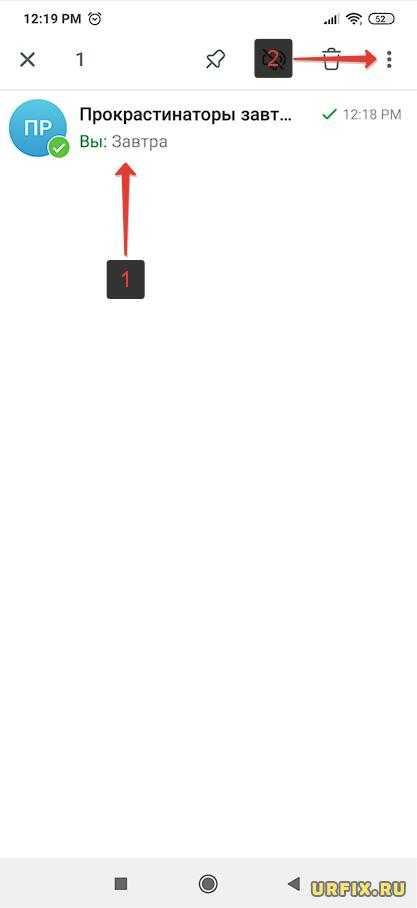
Telegram привязывает аккаунт к номеру телефона, поэтому сохранить доступ можно только при условии сохранения SIM-карты с этим номером или доступа к нему. Рекомендуется заранее убедиться, что номер активен и прием SMS возможен после переустановки системы.
Перед переустановкой создайте резервную копию двухфакторной аутентификации (если она включена). Для этого в настройках Telegram в разделе «Конфиденциальность и безопасность» найдите «Двухэтапная проверка» и сохраните пароль и контрольный адрес электронной почты. Без этих данных восстановить аккаунт будет невозможно, даже с доступом к номеру.
Используйте официальный номер телефона, к которому привязан аккаунт. Если номер временно недоступен, восстановите доступ через оператора или активируйте переадресацию SMS. Альтернативных способов входа без номера и кода из SMS Telegram не предоставляет.
Для упрощения входа можно включить функцию автоматического входа на устройствах с привязанным номером, но при полном сбросе системы это не поможет без повторного ввода кода из SMS.
Храните данные двухфакторной аутентификации отдельно и надежно, чтобы не потерять доступ при переустановке. В случае утери номера и пароля двухэтапной проверки восстановление учетной записи невозможно.
Правильная установка Telegram на чистую систему
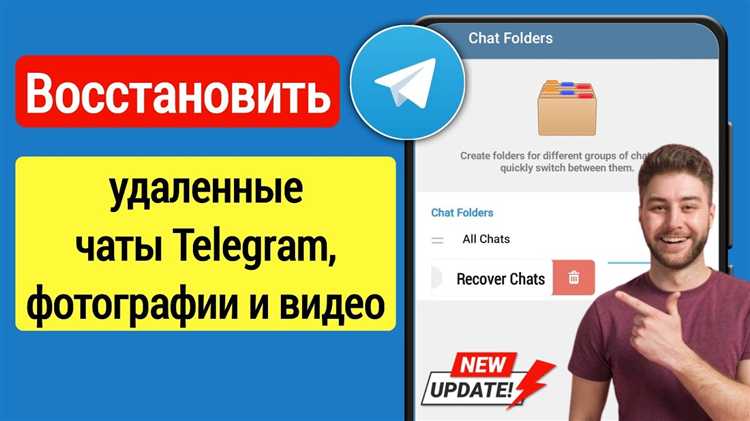
Скачайте официальную версию Telegram с сайта telegram.org. Убедитесь, что выбран дистрибутив, соответствующий вашей операционной системе (Windows, macOS, Linux). Не используйте сторонние источники и магазины приложений, чтобы избежать модифицированных версий.
Перед установкой закройте все активные процессы Telegram, если они запущены. Это предотвратит возможные конфликты с новыми файлами.
Запустите инсталлятор с правами администратора, чтобы гарантировать корректное создание всех системных папок и запись настроек в реестр (для Windows). Следуйте стандартным шагам установки без изменения путей, если вы не используете специализированные конфигурации.
После завершения установки запустите Telegram и выполните вход через номер телефона. Если вы используете двухфакторную аутентификацию, подготовьте пароль для доступа.
Для ускорения работы и снижения нагрузки на систему отключите автоматический запуск Telegram при старте ОС в настройках приложения, если не планируете использовать мессенджер постоянно.
Проверьте работоспособность клиента, отправив тестовое сообщение в любой чат или каналу. В случае ошибок проверьте наличие обновлений операционной системы и драйверов сетевого оборудования.
Вход в Telegram с использованием номера и кода подтверждения
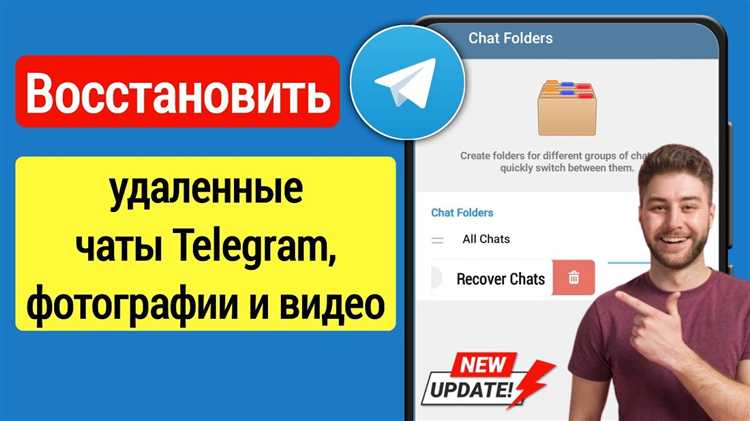
После переустановки системы Telegram не сохраняет сеансы, поэтому для входа потребуется номер телефона, привязанный к аккаунту. Откройте приложение и введите тот же номер, который использовался ранее. Убедитесь, что SIM-карта установлена в устройство или доступен номер через облачные сервисы оператора.
Код подтверждения будет отправлен в виде SMS или через звонок. Если ранее вы входили в Telegram с других устройств, код может поступить в активный сеанс Telegram на другом устройстве. В этом случае SMS не придёт. Если доступа к другим сеансам нет, дождитесь SMS или выберите вариант голосового вызова через 2 минуты ожидания.
Никогда не сообщайте полученный код третьим лицам – это единственный способ подтверждения, что вы являетесь владельцем аккаунта. Telegram не запрашивает пароль или другие данные при входе через номер. После ввода кода вы получите полный доступ к чату, включая облачную историю сообщений, если не был активирован секретный чат (он не сохраняется на серверах).
Если номер телефона был утерян или заменён, восстановить доступ к Telegram можно только после восстановления сим-карты у оператора. Аккаунт привязан исключительно к номеру – без него авторизация невозможна.
Восстановление сохранённых чатов и истории сообщений
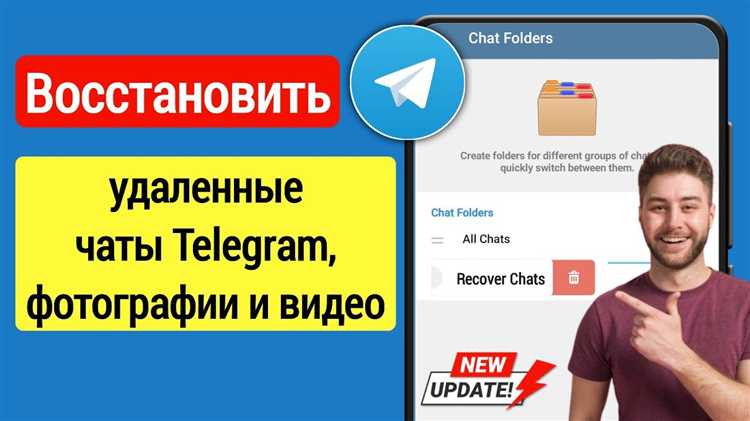
Telegram хранит историю сообщений в облаке, но есть нюансы, которые важно учитывать при восстановлении после переустановки системы.
- После входа в аккаунт с нового устройства вся переписка автоматически синхронизируется из облака. Исключение – секретные чаты, они не сохраняются на серверах Telegram и восстановлению не подлежат.
- Если использовался локальный кеш (например, Telegram Desktop или мобильное приложение), можно вручную восстановить медиафайлы и документы, скопировав папку с данными перед переустановкой.
Для восстановления медиа и кэша:
- Перед переустановкой системы скопируйте папку
Telegram Desktopиз каталогаC:\Users\ИмяПользователя\Downloadsили/sdcard/Telegram/на Android. - После установки Telegram перенесите её обратно в соответствующее место.
- Медиафайлы станут доступны в чате, но сами сообщения подтянутся из облака автоматически.
- Если был создан локальный бэкап с помощью стороннего ПО (например, Titanium Backup на Android или копирование профиля пользователя на ПК), его можно восстановить, предварительно установив Telegram и заменив директории данными из резервной копии.
- В случае использования Telegram Portable – сохраните папку с программой целиком. Восстановление заключается в запуске из той же папки на новом устройстве.
Важно: Telegram не предоставляет возможности экспорта всех чатов и сообщений для последующего импорта. Единственный надёжный способ – использование облачного хранения и резервное копирование локальных данных вручную.
Настройка синхронизации облака для сохранения данных
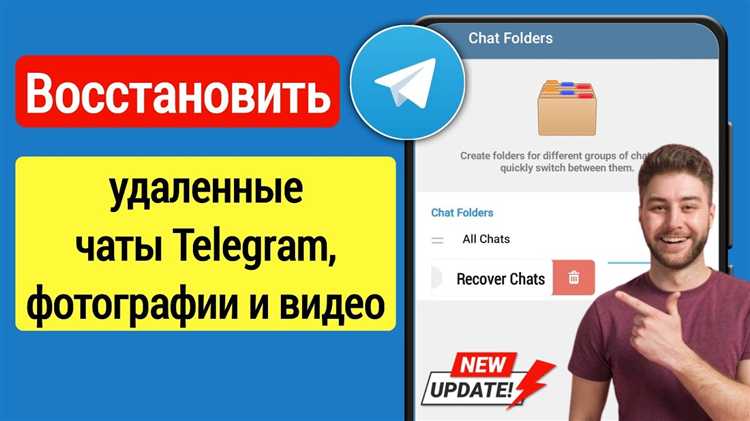
Telegram по умолчанию использует облачное хранение данных, однако для повышения надежности необходимо настроить параметры, которые обеспечат быстрый доступ к чатам после переустановки системы.
Убедитесь, что Telegram привязан к актуальному номеру телефона. Это основной идентификатор для доступа к облаку. При восстановлении вы получите доступ ко всем облачным чатам, включая личные и групповые переписки.
Для сохранения медиафайлов, которые не синхронизируются с серверами автоматически (например, сохранённые в «Избранное» или загруженные вручную), активируйте автозагрузку в память устройства. Перейдите в «Настройки» → «Данные и память» → «Автозагрузка медиа» и выберите типы файлов и размеры, которые Telegram должен сохранять локально.
Используйте функцию «Экспорт данных» на десктопной версии Telegram. В меню «Настройки» → «Дополнительно» → «Экспорт данных из Telegram» выберите нужные категории: личные чаты, медиа, стикеры, документы. Это создаст локальную копию, которую можно сохранить на внешнем носителе или в облачном хранилище.
Для пользователей с собственными каналами и ботами важно включить двухфакторную аутентификацию: «Настройки» → «Конфиденциальность» → «Двухэтапная проверка». Это защитит доступ к административным функциям при восстановлении учетной записи.
Регулярно синхронизируйте важные документы и медиа через сторонние облачные сервисы – Google Drive, Dropbox, Яндекс.Диск. Это особенно важно для чатов с включенной настройкой автоматического удаления сообщений или ограниченной историей.
Решение возможных проблем с восстановлением аккаунта
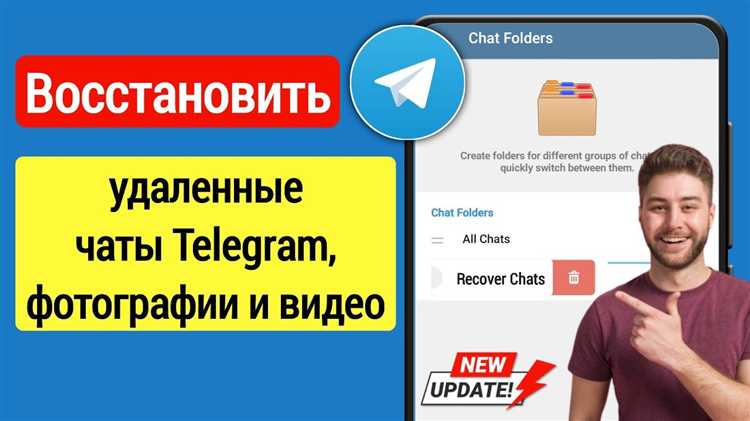
Если при попытке входа в Telegram после переустановки системы не приходит код подтверждения, проверь корректность введённого номера телефона. Убедись, что он указан с международным префиксом (+7 для России). Попробуй сменить способ получения кода: выбери звонок вместо SMS.
При отсутствии доступа к старому номеру восстановление возможно только через поддержку Telegram. Перейди на telegram.org/support и опиши ситуацию на английском языке. Укажи старый номер, примерное время последнего входа, используемую платформу и, если возможно, ID аккаунта.
Если при входе отображается ошибка «Too many attempts», подожди не менее 24 часов, прежде чем пробовать снова. Повторные попытки только увеличивают блокировку.
При утере доступа к двухфакторной аутентификации без резервного email восстановление невозможно. Telegram не сбрасывает этот пароль, если ты сам его не помнишь. Единственный вариант – регистрация нового аккаунта.
Если после установки Telegram не запускается или закрывается при входе, удали кеш приложения и попробуй снова. На Windows: запусти Telegram с параметром -noupdate через ярлык. На Android: очисти данные приложения в настройках системы.
Если ты используешь сторонние клиенты или кастомные прошивки (особенно на Android), возможны конфликты с авторизацией. В таком случае восстановление лучше проводить через официальное приложение на другом устройстве.






